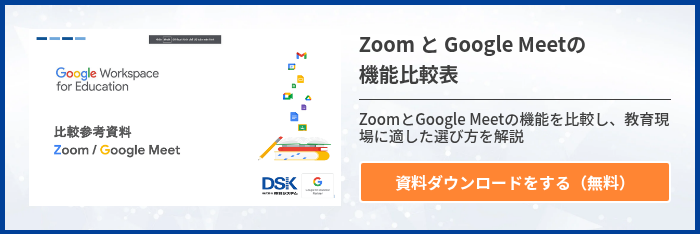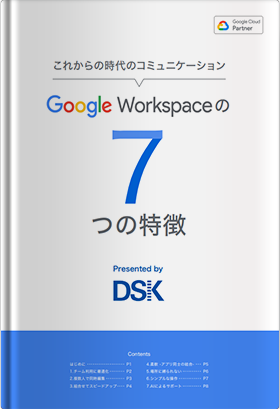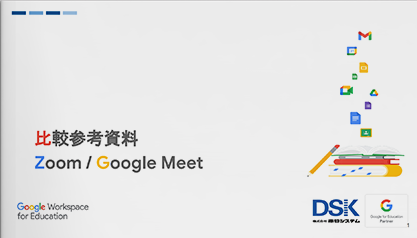ある日のこと。いつものように仕事の朝礼を出席をしようと Google Meet に入ってみると、ユーザーインターフェース(UI)が大幅に変わっているではありませんか!日頃から社内で Meet ばかり使っている弊社でも、「あれ?10分前の会議では、以前のままのUIだったのに」といった声も聞かれるほど、突然に仕様の変更がされたのです。Googleによれば、6月10日以降はすべての Meet で新しいUIになるようですが、せっかく今までのUIに慣れてきた子どもたちが Meet で苦労しないよう、今回はどこよりも早く新しい Google Meet を解説したいと思います。同僚の教師や子どもに配付できるPDF資料もご用意していますので、オンライン授業時のオリエンテーションなどでもご活用いただければ思います。
新しいUIを確認する
まず、今回の変更の大きな点は操作コマンドがほぼ下側に集まったということでしょう。
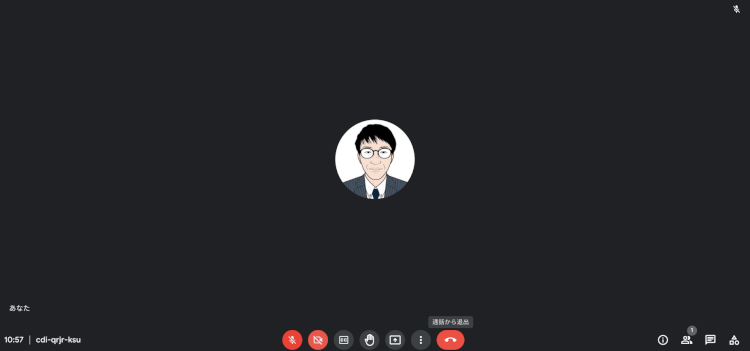
中央には、左から順に、①マイクのオン/オフの切り替え、②カメラのオン/オフの切り替え、③字幕の表示、④挙手、⑤画面共有、⑥設定、⑦退出のアイコンが並んでいます。
①マイクのオン/オフの切り替え

②カメラのオン/オフの切り替え

③字幕の表示
デフォルトでは字幕はオフになっています。クリックすることでオンに変更でき、アイコンが水色に変更になります。また、画面左側に「字幕をオンにしました」「字幕をオフにしました」というメッセージが表示されます。(5秒ほどで自動的に消えます)
試してみるとびっくり。話した言葉が瞬時に別の言語に翻訳されます。ただ、今のところ言語に日本語がないので使い道は限定的かもしれません。日本語が選択できるようになれば、海外との交流などはとても便利になること間違いなし。そうなる未来を期待しましょう。(みなさんからの声が Google に届けば近いうちに実現するかも?)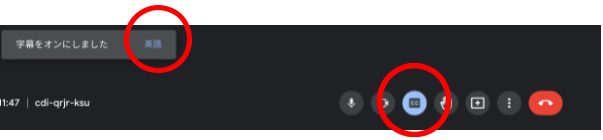


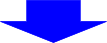
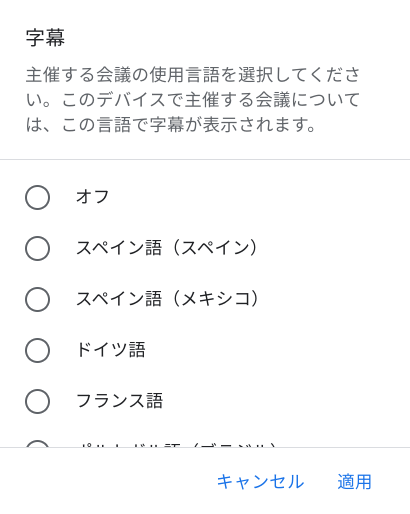
④挙手
今年になって追加された挙手機能ですが、ついつい喋りがちになってしまうオンライン会議や授業において、意見や発言をしっかり拾うことができ、そこから双方向の展開を引き出すなど、なくてはならないとても便利な機能です。

⑤画面の共有
画面の共有は以前同様に「あなたの全画面」「ウィンドウ」「タブ」の3つの方法で実行できます。必要に応じて使い分けするのが便利です。
⑥設定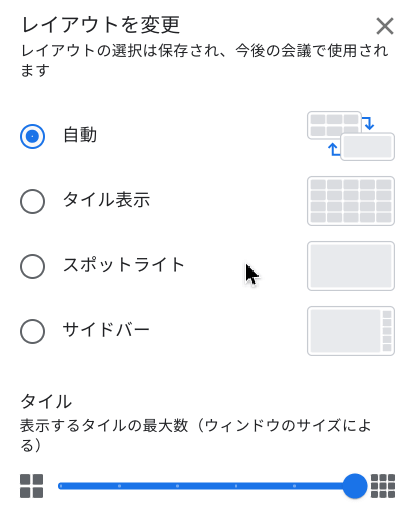 設定からは、ミーティングを録画したり、背景を変更したり、画面表示のレイアウト変更を行ったりすることができます。
設定からは、ミーティングを録画したり、背景を変更したり、画面表示のレイアウト変更を行ったりすることができます。
学校現場で使うことが多い機能としては、レイアウト変更があります。例えば、朝のオンライン健康観察などは、クラス全員の顔が見えている状態がよいので、レウアウト変更から「タイル表示」を選択します。最大で49人までタイル表示できるので、表情や顔色を見比べながら健康観察を行うことができます。また、授業で使うときには、「スポットライト表示」や「サイドバー表示」にしておくと、メインの話者が大きく表示されるので、集中して話を聞くことができるでしょう。
⑦退出
ここをクリックして会議から退出します。これも以前同様になります。
また、右下には4つのアイコンが見えます。左から、⑧ミーティングの詳細、⑨全員を表示、⑩全員とチャット、⑪アクティビティが並んでいます。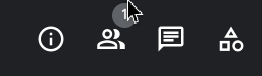
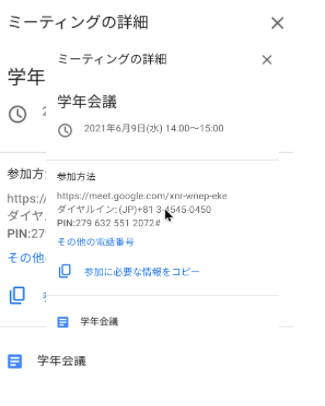
⑧ミーティングの詳細
このアイコンをクリックすると、ミーティングのURLを確認することができます。また、Googleカレンダー と連携して Meet の会議を設定している場合には、会議の説明や共有されている資料が表示されます。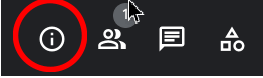
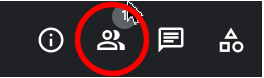
⑨全員を表示
このアイコンをクリックすると、参加しているメンバーを表示できます。参加者のマイクやカメラのオン/オフ状態をこのコマンドから一覧で確認することができ、会議の主催者であればオン/オフの切り替えも可能です。
⑩全員とチャット
チャット機能は以前同様にテキストやURLなどを全員に対してメッセージを送ることができます。
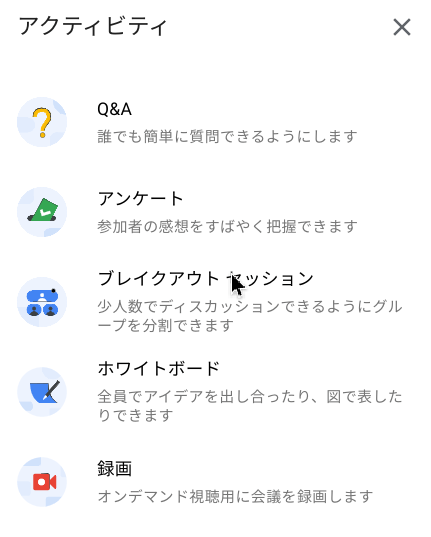
⑪アクティビティ
このアイコンをクリックすると、「アンケート」「Q&A」「ブレイクアウトセッション」「ホワイトボード」「録画」を実行することができます。以前は「ホワイトボード」「録画」は設定からしか実行できませんでしたが、今回の変更によりアクティビティアイコンからも設定できるようになりました。(お使いのGoogle Workspace for Education エディションによって表示される画面が異なる場合があります)
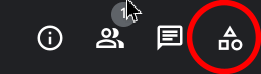
教師・生徒向け配付データはこちらから
Meet を使い慣れた教師にとっては、今回のUI変更はそれほど影響を及ぼすことはないかもしれませんが、ICTが苦手な教師や、使い始めたばかりの生徒にとっては、ざわついて授業の妨げになってしまうかもしれません。
そこで初心者の教師や生徒に配付できるように、上記のブログをA4版のシートにまとめて配付をさせていただきます。以下のURLをクリックしてダウンロードしてお使いください。なお、資料についてお気づきの点などがありましたら、お気軽にお問い合わせいただければと存じます。
■新しい Google Meet の操作方法【教師用・生徒用】
https://docs.google.com/presentation/d/13WBL2S3sEqvQ1o_XrXaSvs6M1UhD0_Q-DcsbLtLVUl4/edit?ts=60c07ea9#slide=id.p
電算システム(DSK)では、Google Meet や ドキュメント、スライド、Classroom などのツールが一体になった教育機関向けのグループウェア「Google Workspace for Education」や Chromebook の学校現場への販売・トレーニングなどを行っています。学校現場での豊富な導入実績もありますので、お困りごとがありましたらお気軽にお声掛けください。
また、先生向けのセミナー・イベントなどで、Google Workspace for Education の使い方などをご紹介していますので、ぜひ、ご利用いただければと思います。今月は23〜25日まで3日間連続で開催致します。ご参加お待ちしています。
■セミナー詳細
>>https://www.dsk-cloud.com/seminar/topic/google-for-education
- カテゴリ:
- Google for Education
- キーワード:
- Google Workspace